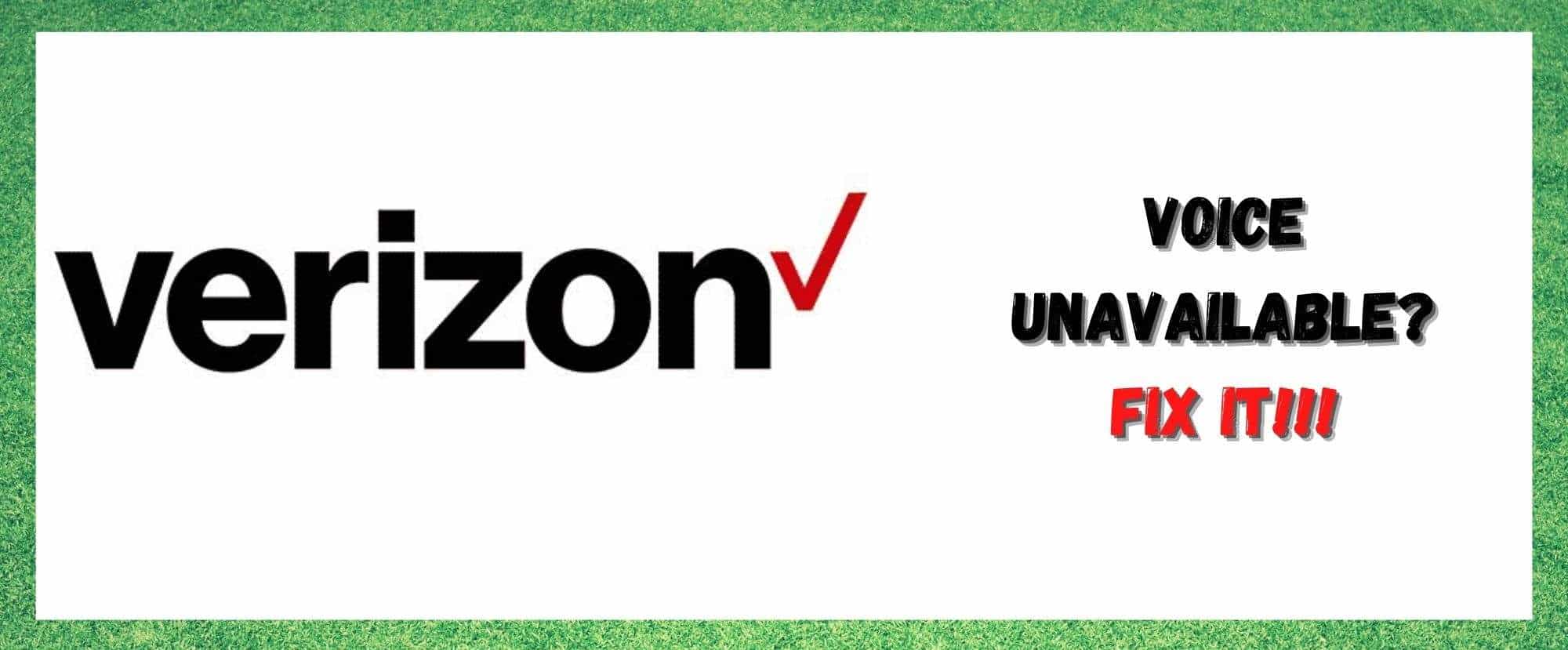目次
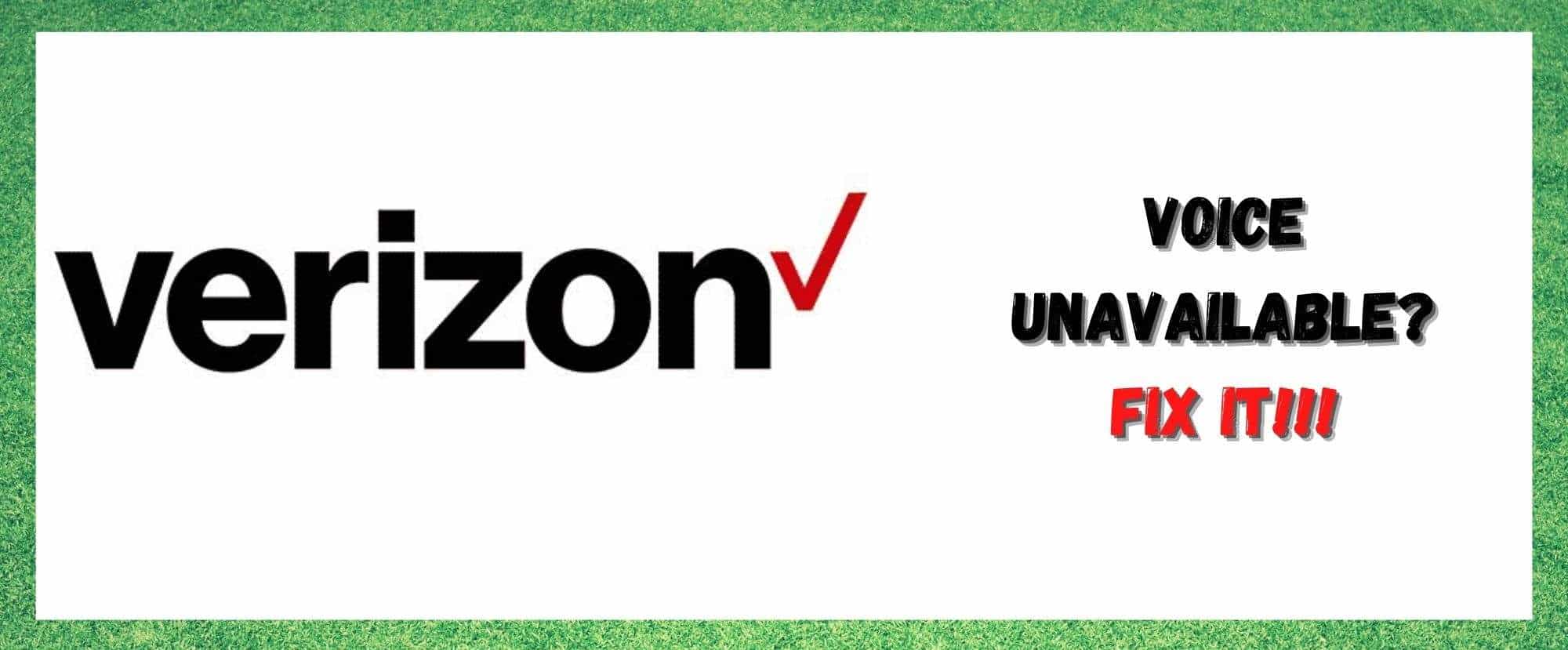
ボイスメールが利用できない アクセスを承認できない
電話やインターネットのサービスを提供する堅実なプロバイダーをお探しの方におすすめです、 Verizonよりずっと良いものができるはずです。 この人気急上昇中のブランドは、誰もが楽しめるちょっとした工夫を凝らしているようで、概して非常に優れたサービスを提供しています。
また、ボイスメールなど、基本的なサービスも充実しています。
この数十年で技術は飛躍的に進歩しましたが、ボイスメールサービスのシンプルさが絶対必要だと思う人はまだまだたくさんいます。 忙しくて電話に出られないときに、ボイスメッセージがあれば便利なこともあります。
関連項目: Hallmark Movies Nowが動作しないのを修正する7つの方法それに、全員が全員、メールが得意というわけでもないんです!最近、問題になっているのは、私たちにとっては驚きです。 Verizonのボイスメールサービス .Verizonのボイスメールが使えないことにお気づきの方も多いと思います。 おかしいと思うので、この小さなガイドをまとめ、お客様のために直してみることにしました。
Voicemail Unavailable: Could Not Authorize Access. どうしたらいいですか?
- 携帯電話をリセットしてみる

このような問題を引き起こす原因のひとつに、ちょっとした不具合があります。 このような不具合は、一般的にはそれほど深刻なものではなく、ほとんど何もせずに取り除くことができます。 しかし、あまりにも簡単すぎて、効果があるとは思えないかもしれません、 携帯電話の簡単なリセットで、ほとんどの場合、解決します。
そこで、携帯電話をハードリセットして、どうなるか試してみましょう。 これを行うには、電源ボタンとボリュームダウンボタンを同時に押し続けるだけです。
ボタンを長く押さえたら を押すと、自動的に電源が切れます。 再びスイッチが入ったらすぐに、もう一度サービスを試してみることをお勧めします。
- ボイスメールをリセットする

このプロセスは、基本的に最初のプロセスと同じ目的ですが、かなり難しいです。 そのため、プロに任せることをお勧めします。 ここで本当に必要なのは、Verizonに電話してボイスメールのリセットを依頼することです。
その後、再度リセットを行い、変更を反映させます。 その後、次の操作を行います。 をダイヤルして、もう一度セットアップメニューを実行してください。 これを実行すると、すべてが元通りになるはずです。
- パスワードを変更してみる
Verizonのボイスメールの認証に問題がある場合、次のステップとして、ボイスメールのパスワードを変更することができます。 次のことが可能です。 を公式サイトでご覧ください。
パスワードを変更した後、再度サービスにログインしてみてください。 ほとんどの場合、これで問題は解決します。 また、ウェブサイトを使用して、サービスの仮パスワードを作成するオプションもあります。
関連項目: ディッシュの契約がいつ切れるか調べるには?また、この方法によって、サービスが再び動作するように仕向けることもできます。 このセグメントの最後のオプションとして、次の方法もあります。 ボイスメールのパスワード再設定を選択する Verizonのアプリケーションを利用することで、より簡単に利用することができます。
- 機内モードのオン/オフの切り替え

この時点で、あなたは少し運が悪かったと考えることができます。 しかし、私たちはまだいくつかの修正を行っているので、まだあきらめる必要はありません。
パスワードのリセットがうまくいかなかったので、信号の問題として診断することにします。 この問題の場合、最も簡単な解決策は、次のとおりです。 機内モードのON/OFFを切り替えます。 不思議な感じですが、たまに効くんですよね!
この新しい接続は、あなたのサービスの他の要素にも影響を与える可能性があります。 ボイスメールの認証など、 を1つにしています。
機内モードを切り替えると、ネットワークへの接続がより良く、より強くなるケースがかなりあります。 機内モードをオンにして30秒以上待ち、再びオフにするだけです。 一度でうまくいかなくても、必ず再挑戦する価値があります。
- ネットワーク設定をリセットしてみる
次に、ネットワーク設定に問題がないことを確認します。 基本的には、手動で変更するのではなく、標準にリセットします。 この方がはるかに簡単です。 これを試してみたい場合は、次のようにします:
まず最初に、以下のものが必要です。 は、設定メニューを開き、「一般」セクションに入ります。 次のページでは、必要なものを紹介します。 を押してリセットし、「ネットワーク設定のリセット」に進みます。 それを選択すれば、あとはスマホがやってくれます。 最後に残るのは、それが終わったらもう一回スマホをリセットすることです。
- サポートに連絡する

もし、上記のどれにも当てはまらなかった場合、このようなことが考えられます。 ボイスメールサーバーに問題がある。 そのため、Verizon社に連絡して、この問題を解決してもらう必要があります。